Skystar1-el fölvett PVA DIVX-re való konvertálása (üzenet: 8, Divx:-)) |
|
|
|

letoltunk
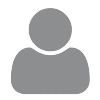
Tagság: 2012-11-11 15:42:53
Tagszám: #114814
Hozzászólások: 7
|
|
Zöldfülű 
|
|

lorenzen

Tagság: 2005-07-12 15:17:01
Tagszám: #20376
Hozzászólások: 2486
|
9.  Elküldve: 2007-07-09 11:33:15, Elküldve: 2007-07-09 11:33:15, Skystar1-el fölvett PVA DIVX-re való konvertálása
|
[2.] |
A PVA, mpeg2 speciális fájlba mentve.
Átkonvertálni (ma már) nem sok értelme van.
Inkább rendes DVD-t érdemes írni belölle.
Az erdeti kérdést 2003-ban tették fel. Gondolom az eltelt néhány esztendőben megoldodótt a probléma.
|
| | | [válaszok erre: #10] |
[előzmény: (8) drogos, 2007-06-30 16:37:00] |
|
Kiváló dolgozó 
|
|

drogos
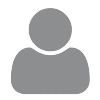
Tagság: 2006-04-29 10:59:49
Tagszám: #30076
Hozzászólások: 2881
|
8.  Elküldve: 2007-06-30 16:37:00, Elküldve: 2007-06-30 16:37:00, Skystar1-el fölvett PVA DIVX-re való konvertálása
|
[3.] |
szerintem használjatok h264-es formátumot. nem kell deinterlaceolni, hogy ha olyan a klipp.
konvertálásra total video converter 3.xx és utána virtualdubbal rásegíteni (crop, stb.)
Vu+ Duo2 (2x DVB-S2 || Win10 PRO (x64) || Technotrend Budget DVB-S2 3200 | Optibox Koala HD (octagon 1008 soft + Xcam)
|
| | | [válaszok erre: #9] |
[előzmény: (7) 3dhazard, 2006-02-22 07:25:58] |
|
Kiváló dolgozó 
|
|

3dhazard
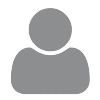
Tagság: 2005-04-17 14:32:37
Tagszám: #17865
Hozzászólások: 242
|
7.  Elküldve: 2006-02-22 07:25:58, Elküldve: 2006-02-22 07:25:58, Skystar1-el fölvett PVA DIVX-re való konvertálása
|
[4.] |
Úgy látom az eredeti címmel senki sem foglalkozik. A PVA fájlt átalakítani a PVA Strumentoval lehet. SkyStar kártyával csak felvenni lehet, másolni nem! A felvétel előtt bekell állítani a megfelelő kodecet.
|
| | | [válaszok erre: #8] |
[előzmény: (6) lorand24, 2006-02-06 21:10:50] |
|
Haladó 
|
|

lorand24
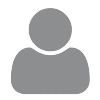
Tagság: 2005-12-30 20:52:59
Tagszám: #25151
Hozzászólások: 11
|
6.  Elküldve: 2006-02-06 21:10:50, Elküldve: 2006-02-06 21:10:50, Skystar1-el fölvett PVA DIVX-re való konvertálása
|
[5.] |
Sziasztok van egy skystar kartyam es nem tudom hogy lehet vele filmeket masolni felvenni .Kerlek segitsetek.Elore is kosz
|
| | | [válaszok erre: #7] |
|
|
Zöldfülű 
|
|

GIJoe
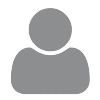
Tagság: 2005-09-30 13:25:55
Tagszám: #22413
Hozzászólások: 502
|
4.  Elküldve: 2005-12-31 02:35:36, Elküldve: 2005-12-31 02:35:36, Skystar1-el fölvett PVA DIVX-re való konvertálása
|
[6.] |
Hali!
Először is (szerintem) Xvid jobb codec...
(vita nincs)
Másik dolog, mpeg2-be rögzits!
Harmadik: Van 1 Bazi egyszerű neked való program!
AutoGK a neve
Innen szed le:
http://www.autogk.me.uk/index.php?name=Downloads&;d_op=viewdownload&cid=1
Full Stable ... (én az uccsó betákat is telepitem ..2.26.)
Bye

|
| | | [válaszok erre: #5] |
|
|
Törzstag 
|
|

Nixdorf
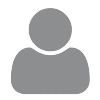
Tagság: 2003-09-15 19:28:14
Tagszám: #6592
Hozzászólások: 1
|
2.  Elküldve: 2003-11-18 12:24:49, Elküldve: 2003-11-18 12:24:49, Skystar1-el fölvett PVA DIVX-re való konvertálása
|
[7.] |
Az 5-ös DivX codec használata
Az 5-ös sorozatszámú DivX codec a legújabb codec a DivXNetworks-tõl, gyakorlatilag a 4-es codec utódja, azaz beállításuk igen hasonló. Várhatóan az 5-ös codec is idõrõl idõre frissül majd. Kompatibilis mind a DivX3, mind a DivX4 codec-ekkel.
Jelenleg a codec alap és Pro verziója hozzáférhetõ. Az alap verzió néhány dologgal kevesebbet tud, mint a Pro verzió, viszont nincsen benne pop-up reklám. Ha a Pro verziót szeretnénk használni, de reklámok nélkül, akkor ezt kétféleképpen lehet megoldani: vagy megvesszük a teljes, reklámmentes Pro csomagot 30 dollárért, vagy telepítünk egy tûzfalprogramot, ami a GAIN_TRICKLER_3102.EXE-t nem engedi a hálózatra kapcsolódni.
A kódolás beállítására a Gordian Knot-ban a legegyszerûbb. Csináljunk mindent úgy, ahogyan az A Gordian Knot használata címû leírásban szerepel (vágás, átméretezés, stb.), egészen addig, hogy az .AVS file-t elmentjük (Preview ablak -> Save). A GKnot-ban használjuk a 4-es DivX codec-et, mivel a bitrate kiszámításában a 3.11alpha codec más módszert használ (DivX3 - 1k=1024; DivX4/5 - 1k=1000). Az eltérõ tömörítési tulajdonságok miatt a Bits/(Pixel*Frame) értéke akkor jó, a 3.11 codec használata esetén ideálisnak mondott 0.20-nál (1 CD), ill. 0.27-nél (2 CD) az 5-ö codec használatakor kb. 10-20 %-al alacsonyabb.
A valódi videokódolást a VirtualDub-al fogjuk végezni. Nyissuk meg a GKnot által generált .AVS file-t, a Video menüben pedig állítsuk be a Fast recompress pontot:
Ezek után a Video menübõl válasszuk ki a Compression pontot, majd itt az 5-ös DivX codec-et:
Beállítani a Configure gomb lenyomásával lehet, ekkor egy 4 füllel rendelkezõ ablak nyílik meg (DivX Codec, Deneral Parameters, Advanced Parameters, Manage Settings).
A DivX Codec fül
A 4-es codec-hez hasonlóan az 5-ös codec is 3 féle kódolási módot ismer:
1-pass: Az összes frame azonos, konstans bitrate értékkel kerül bekódolásra.
1-pass quality-based: Az összes frame azonos mértékben kerül tömörítésre (pl. 3x tömörítéssel).
2-pass: Kétmenetes kódolás. Az elsõ menetben a codec végigvizsgálja a filmet, a második menet során pedig úgy használja az elsõ menet során nyert adatokat, hogy a kódolás a lehetõ leghatékonyabb legyen. Ez adja a legjobb minõséget a (beállításhoz képest) legbiztosabb fileméret mellett, így a továbbiakban errõl a módról lesz szó.
Encoding bitrate: Itt lehet beállítani a kívánt átlagos bitrate értékét. A 1-pass quality-based mód kiválasztásakor a Quantinizer csúszka jelenik meg helyette, ahol a kívánt tömörítési értéket lehet beállítani.
A 2-pass mód kiválasztásakor az alábbi két mezõ aktívvá válik:
Log file: Ugyanaz mint a 4-es codec esetében, azaz az elsõ menet során szerzett adatok ebben a file-ben kerülnek tárolásra, és innen olvasódnak be a második menet során.
MV file: Motion Vector file. A motion compensation vektoradatait tárolja. A motion compensation (ha jól értettem) abból áll, hogy a codec megpróbálja egy adott frame mozgalmasságát az elõtte és utána levõ frame-ek mozgalmassága alapján megbecsülni. Ha használjuk ezt a file-t, akkor a második menet során ezt a becslést már nem kell elvégezni, azaz a kódolás gyorsul.
A következõ 3 funkció csak a codec Pro verziójában éhetõ el:
Use Quarter Pixel: Az MPEG filmek képe 16x16 pixeles blokkokból áll. Ez a funkció a motion compensation hatékonyságát hivatott növelni azáltal, hogy ezeket a blokkokat negyedeli fel. Így a codec a mozgás megbecsülését kvázi nagyobb felbontás mellett, azaz finomabban végezheti el (viszont valószínûleg lassabban).
Use GMC: Global Motion Compensation. Akkor hasznos, ha csak a kép bizonyos részei mozgalmasak, más részei viszont nem.
Use Bidirectional Encoding: Szintén a már említett becsléssel kapcsolatos. Lényege, hogy már nem csak a film elejétõl a vége felé nézi a mozgást, de visszafelé is (vagy valami ilyesmi. :), így javítja a képminõséget.
Write DivX MP4 file: Ez is csak a Pro verzióban található meg, és az eredmény MPEG-4 szabványnak megfelelõ formátumú kiírására szolgál. Mivel jelenleg emellé hangot (még) nem lehet tenni, ezért használatának nincs értelme.
Quick Config CLI: Ha valaki olyan elvetemült, hogy a codec-et inkább parancssorból paraméterezi, akkor itt megteheti :).
A General Parameters fül
Itt elvégezhetjük a kép vágását és átméretezését is, de ha a GKnot-al készítjük az .AVS file-t (mint az fentebb le vagyon írva), akkor a vágást és átméretezést az Avisynth megcsinálja, tehát itt nem kell újra megcsinálni.
Psychovisual Enhancements: Mintegy lemodellezve az emberi látást, a kódolás során figyelembe veszi, hogy az emberi szem milyen színekre, effektekre, stb. érzékeny, és ezek minõségét kiemelten kezeli. Így ezen funkció engedélyezése a látható mozgókép (!) minõségét hivatott javítani, azaz pl. screenshot-ok összehasonlításánál rosszabb eredményt is adhat. Engedélyezve Light, Normal, Strong erõsségi fokozatban lehet használni, de a CLI-ben (parancssor, lásd feljebb) többet is be lehet állítani.
Pre Processing Source: Csak a Pro változatban lehet használni, a forrás zajszûrésére szolgál. Használata csak nagyon zajos forrás esetén indokolt, azaz az esetek többségében nincs rá szükség. Fokozatai: Light, Normal, Strong, Extreme.
Max Keyframe interval: Ez az érték valószínûleg sokaknak ismerõs. A két keyframe közötti maximális frame-számot adja meg, azaz ennél távolabb nem lehetnek. A 300-as érték PAL filmek esetén 12 másodpercet jelent, ez szabadon variálható.
Scene change treshold: Annak az érzékenységét szabályozza, hogy a képben milyen fokozatú változást érzékel jelenetváltásnak. Ez azért fontos, mert jelenetváltásoknál keyframe-et rak be.
Source Interlace: Csak a Pro változatban lehet használni. A cikk eredeti szerzõje egyértelmûen az All frames are progressive beállítást favorizálja. Ha a forrás interlaced, akkor érdemesebb az Avisynth-el elvégezni a deinterlace-t (lásd a GKnot cikkben).
Az Advanced Parameters fül
MaximumMinimum quantizer: Ezek is ismerõsek lehetnek a 4-es codec beállításaiból (a Nandub-ban DRF-nek hívták õket). Talán a minõségre legnagyobb hatással bíró beállítások ezek, a tömörítés maximálisminimális értékét állítják be. Értékük csökkentése jobb minõséget és nagyobb fileméretet eredményez, a növelése értelemszerûen ennek ellentettjét. Meg kell találni a két érték között a megfelelõ egyensúlyt. Ha a két érték megegyezik, akkor az gyakorlatilag a 1-pass quality based módnak felel meg. Ha a minimális érték magasabb a maximális értéknél, akkor a maximális (alacsonyabb) értéken történik a kódolás.
RC averaging period, frames: Rate Control. Ennyi frame-et vizsgál meg a codec ahhoz, hogy eldöntse, egy adott frame-et milyen bitrate-el kódoljon be. Ha értékét emeljük, akkor a film minõsége jobb lesz, viszont a codec nehezebben vált át a hirtelen gyors/lassú vagy lassú/gyors jelenetváltásoknál, ami méretbeli problémákat okozhat. Az alap 2000 megfelelõ.
RC reaction period, frames: Tulajdonképpen a codec "adaptálódásának" sebességét határozza meg. Minnél magasabb ez az érték, a codec annál gyorsabban reagál a lassú/gyors és gyors/lassú váltásokra, de ez a gyors részek minõségének javulása mellett rontja a lassú részek minõségét. Az alap 10 megfelelõ.
Rate control down/up reaction: A motion detection (mozgalmasság érzékelése) érzékenységét állítja be, mint a Nandub hasonló funkciója. Minnél kisebb ez az érték, annál magasabb bitrate-el kódol a codec, mivel a lsassabb részekrõl is azt hiszi, hogy mozgalmasak. Ez a minõségre jó hatással van, de növeli a file méretét. Az alap 20 általában megfelelõ.
Use data partitioning: Online (streaming) továbbításkor lehet hasznos (?), de nem sok értelme van.
Performance/quality: Funkciója megfelel a 4-es codec azonos nevû funkciójának, azaz azt állítja be, hogy a codec mennyi idõt töltsön azzal, hogy megtalálja az egyes frame-ek betömörítésének legmegfelelõbb beállításait. Öt fokozatban állítható, értelemszerûen a leglassabb (Slowest) adja a legjobb minõséget, ettõl fölfelé pedig fokozatosan nõ a kódolás sebessége és romlik a minõsége.
DivX MP4 Creator: Itt egy már meglevõ AVI filmet alakíthatunk át szabványos MPEG-4 formátumba, de a cikk elején említett ok (nem lehet hangot hozzáadni) ennek nincs sok értelme (még).
Ha készen vagyunk, nyomjuk OK-t a codec beállításaira, majd a File menübõl válasszuk ki a Save as AVI (vagy F7) pontot, amivel elkezdhetjük magát a kódolást, és adjuk meg az elmentendõ filmünk helyét és nevét. Ha 2-pass kódolást csinálunk, akkor elõször csináljuk meg a beállításokat 2-pass, first pass alatt (elsõ menet), majd a file mentésekor jelöljük be a Add operation to job list and defer processing pontot:
Így nem kezdi el azonnal a kódolást, hanem csak az elvégzendõ munkák listájához (job list) adja hozzá. Ekkor visszamehetünk a codec beállításaihoz, és beállíthatjuk a 2-pass, second pass módot (minden mást hagyjunk ugyanúgy!), majd azonos módon hozzáadhatjuk a job list-hez. Ezek után hozzuk elõ a File menübõl a Job control... (F4) ablakot:
A kódolás elindításához csak rá kell kattintani a Start gombra, és a Virtualdub elõbb az elsõ menetet, majd a második menetet csinálja majd meg. Így nem kell a kettõ között foglalkozni vele, de természetesen külön-külön is meg lehet csinálni a két menetet.
A hang elkészítése és a videoval való összefésülése a már ismert módon zajlik, de a GKnot-ból is elkészíthetjük.
|
| |
|
Zöldfülű 
|
|

K. Tibor
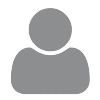
Tagság: 2002-03-16 00:00:00
Tagszám: #4
Hozzászólások: 5392
|
1.  Elküldve: 2003-11-12 00:42:01, Elküldve: 2003-11-12 00:42:01, Skystar1-el fölvett PVA DIVX-re való konvertálása
|
[8.] |
Na szóval ebben a témában várnék néhány építő jellegű hozzászólást.
Sokféle programot kipróbáltam, nem sok sikerrel.
VAn ami el se indult, van ami elszállt,,,,meg van ami teljesen rossz minőséget csinált.
Mit tanácsoltok?
A DIVX 5.05 kodecek hogyan kell jól beállítani ?
***************************
VU+ DUO 4K SE , Panasonic VIERA TX-65GZ950E OLED DVBS2/C/T/T2, Gibertini OP100L, Inverto Black Ultra Twin LNB, Amiko DM3800 MOTOR
|
| | |
(TÉMANYITÓ) |
|
Kiváló dolgozó 
|
|
Skystar1-el fölvett PVA DIVX-re való konvertálása (üzenet: 8, Divx:-)) |
|
|
|
|

